ENERGY SISTEM Book 1060 Manuel utilisateur
PDF
Télécharger
Document
Manuel de l’utilisateur 3 Précautions ≥≥ Nous recommandons instamment la lecture des points suivants: ≥≥ Faire des copies de sécurité périodiquement à un autre dispositif d’emmagasinage. ≥≥ Ne situez pas le dispositif près des dispositifs qu’émettent champs électromagnétiques intenses. Il peut provoquer des dommages ou des pertes des données. ≥≥ Ne démontez ou ne remodelez pas le dispositif. ≥≥ Ne laissez pas que le dispositif tombe par terre ou recevoir des coups: il pourrait souffrir une perte de données irrécupérable ou même laisser de fonctionner définitivement. ≥≥ Ne usez pas le eBook en des conditions de grande humidité ou en étant mouillé. ≥≥ N’exercez pas de la pression sur l’écran du dispositif ≥≥ N’extrayiez pas la carte SD ni éteignez le dispositif tandis que vous lisez ou en écrivez des données pour éviter la perte de données. ≥≥ Assurez-vous que la carte SD est débloquée avant d’écrire ou effacer des données en elle. Introduction Merci pour l’achat de l’Energy eBook 1060. Ce manuel fournit une vue générale du produit et ses caractéristiques. C’est une technologie d’impression en écran sans rétro éclairage, de cette façon il ne fatigue pas la vue pendant la lecture. Les écrans avec encre électronique consomment très peu de énergie, c’est pour cela que nous pouvons lire des mille de pages sans charger la batterie. En plus, le papier électronique ne se voit pas affecté par les reflets du soleil et il a un angle de vision plus ample qu’un écran conventionnel. 5 Vue frontale et de derrière Utilisation du Book : premier usage 1. Options: Accédez au menu d’options disponibles tandis que voua lisez un livre ou vous écoutez de la musique. 2. Play/Pause: À l’écran d’audio il entame/pause la reproduction. Depuis d’autres lieux il vous permet d’accédez à l’écran de musique. 3. Joystick: Au navigateur d’archives et autres listes il permet sélectionner l’item souhaité. À la lecture, visualisation de photos ou reproduction de musique il permet passer au suivant/ antérieur élément. Pour confirmer appuyez le bouton central. 4. Zoom in/out: Il augmente/il diminue la taille des lettres. 5. Return: Annulez l’opération en cours ou retournez au menu antérieur. 6. Connecteur de casques. 7. Port USB pour transfert de données avec l’ordinateur et pour la charge de la batterie. 8. Lecteur de cartes SD. 9. Power on/off: il Allume / il éteint le eBook. 10. Volume-/ Page suivante: il diminue le volume en façon de reproduction d’audio. En façon lecture il avance une page. En façon navigation d’archives il avance une page au listage. 11. Reset : Commencez à nouveau le dispositif. 12. Volume +/Page Antérieur : le volume du son augmente durant le mode de reproduction d’audio. Dans le mode de lecture reculez une page. Dans le mode navigation d’archives reculez une page dans le listing 13. Haut-parleur incorporé. 1. Nous recommandons faire une charge complète de la batterie du Book avant le premier usage. Pour cela branchez le eBook à l’ordinateur (l’ordinateur normalement doit être allumé) moyennant le câble USB fournie. 2. Traitez le dispositif avec soin pour éviter des dommages à l’écran. 3. Lisez le manuel. 13 11 ENERGY BooK 1060 L’Energy 1060 montre le contenu et fonctions à travers le menu principal. Ce menu est organisé séquentiellement. Utilisez le joystick pour accéder à l’option souhaitée. E-Ink® Vizplex technology 3 4 Maintenez appuyé le bouton ‘Power’ jusqu’à ce que le eBook il s’allume. Le démarrage dure quelques instants, en ce moment se montrera l’écran de bienvenue. S’il vous plaît attendez jusqu’à ce que le procès se complète. Menu Principal 10 2 9 Maintenez appuyé le bouton ‘Power’ pour éteindre le eBook. Avant de s’éteindre il se montrera l’écran d’adieu. 12 1 Allumage/Arrêt du eBook 5 6 6 7 8 9 7 Dossier d’archives récentes Les éléments lus récemment se montrent dans une liste. Utilisez le joystick pour sélectionner le fichier souhaité et appuyez le bouton central du joystick pour confirmer. Un marqueur : Pour faciliter la lecture vous pouvez définir des marqueurs. Les marqueurs restent ordonnés d’un nom du eBook. Remarque : Si le fichier est stocké dans une carte SD, il se montrera dans la liste mais il ne pourra pas être ouvert si la carte SD a été extraite. Bibliothèque Utilisez le joystick pour sélectionner le livre désiré et appuyez le bouton central pour ouvrir. Durant la lecture, pour changer de page, appuyez sur (haut)/ (bas) dans le joystick ou (Antérieur) / (Suivant) moyennant les boutons situés dans la partie postérieure. Appuyez [Zoom] pour augmenter ou pour diminuer la taille des caractères. 8 Pour créer un marqueur : 1. En étant à la page désirée appuyez le bouton [Menu] et le menu d’options apparaîtra. 2.Sélectionnez l’option “Garder un marqueur” pour garder l’actuelle page dans la liste du marqueurs. Vous pouvez choisir dans quelle position vous désirez stocker le marqueur. Pour se déplacer vers un point défini dans un marqueur. 1. En étant en mode lecture appuyez le bouton [Menu] pour montrer le menu des options. 2.Sélectionnez ‘ Charger favori ‘ et moyennant du joystick sélectionnez le marqueur désiré et appuyez [Enter] pour ouvrir le marqueur. Pour effacer un marqueur. 1. En étant dans le mode lecture appuyez le bouton ( Menu) pour montrer le menu d’options. 2.Sélectionnez ‘ Effacer un marqueur ‘ et moyennant du joystick sélectionnez le marqueur désirez et appuyez [Enter] pour effacer le marqueur. 9 Appuyez le bouton [Return] pour sortir du mode lecture et pour revenir au menu ou l’écran antérieur. Remarquez : le nombre de marqueurs par livre est de 8. Les marqueurs d’un livre sont accessibles quand vous lisez le livre correspondant. Sauter à une page 1. En Étant dans le mode lecture appuyez le bouton [ Menu] et sélectionnez ‘ Sauter la Page ‘. 2. Appuyez [Enter] et utilisez le joystick pour introduire le nombre désiré de page. Pour effacer un nombre sélectionnez [x]. 3.Sélectionnez [?] et appuyez [Enter] pour sauter à la page désirée. Pour régler le volume du Book appuyez les boutons dans la partie postérieure. Zoom In/Out En étant dans le mode lecture appuyez [ Zoom] et l’image augmentera peu à peu. Une fois arrivé au niveau maximal d’augmentation la pulsation suivante fait qu’elle se retourne à l’échelle originale. Avance rapide/recul rapide: maintenez appuyé le joystick vers la main gauche / droite. Chanson suivante / antérieure: déplacé le joystick vers le bas / haut ou gauche / droite. Options: Appuyez [ Menu] pour accéder au menu d’options (Répétition, Égaliseur) Musique Moyennant cette option vous pouvez écouter les archives de musique stockés dans le eBook. Sélectionnez “Photos” dans le menu principal et appuyez [Enter]. Moyennant du joystick sélectionnez l’image désirée et appuyez [Enter] pour confirmer. Photo 1. Dans le menu principal sélectionnez ‘ Musique ‘ et appuyez [Enter] pour confirmer. 2.Il se montrera une liste avec les chansons gardées tant dans la carte SD comme dans la mémoire interne. Utilisez le joystick pour sélectionner et pour confirmer la chanson désirée. 3.Vous pouvez écouter une musique tandis que vous lisez un livre ou voyez des photos. Pour cela, dans le menu Musique, appuyez [Play] pour initier la reproduction de la chanson. Maintenant appuyez [Return] pour revenir au menu principal. Vous pouvez accéder aux livres ou photos et la musique continuera à sonner. Pour changer la chanson ou pour l’arrêter appuyez sur la touche [Play/ Pause] et pour revenir au livre ou photo que vous voyais appuyez sur [Return]. 10 Zoom In/Out : Appuyez le [Zoom] pour augmenter / réduire l’échelle de l’image. 11 Explorateur d’archives Moyennant de cette option vous pouvez naviguer par le contenu de la mémoire interne et de la carte à mémoire SD. Appuyez [Enter] pour ouvrir le fichier sélectionné. Des ajustements de système Sélectionnez cette option pour configurer le eBook selon tes préférences. L’Heure Appuyez [ Gauche / Droite] pour sélectionner “ Heure / minute” [en haut / en bas] pour changer la valeur. Appuyez [Enter] pour confirmer. Remarque : les fichiers qui ne peuvent pas être ouverts apparaissent avec une interrogation dans son icône. Actualiser des archives Après avoir inclus de nouveaux fichiers dans la mémoire interne et dans la carte SD il est nécessaire de réindexer pour que les listes Bibliothèque, Musique et Photos reflètent les changements. Pour cela utilisez l’option “Actualiser les archives” La Date Appuyez [Gauche / Droite] pour sélectionner “l’Année / le Mois / jour” et appuyez [en haut / en bas] pour changer la valeur. Appuyez [Enter] pour confirmer. Archives récents 1. Sélectionnez “Garder historique” pour habiliter la fonction. 2.Sélectionnez “ne pas garder d’historique” pour inhabiliter cette fonction. 3.Pour effacer la liste d’archives récents, sélectionnez “Nettoyer historique”. Mode chargement écran Charge l’écran complet : quand l’image est actualisée tout l’écran se rafraîchit. Charge partielle d’écran : quand l’image est seulement actualisée, elle se rafraîchit, la partie de l’écran qui a était changé. 12 13 Langue Pour changer la langue de l’interface d’utilisateur sélectionnez la langue et appuyez [Enter]. Le temps d’auto éteint Appuyez [en haut / en bas] pour sélectionner le temps de l’inactivité après lequel le eBook s’éteindra seul. Si cous sélectionnez ‘ non auto éteint ‘ le eBook restera allumé jusqu’à ce que vous appuierez le bouton On/Off. Restaurer un système: Chargez les valeurs de fabrique. Les préférences d’utilisateur seront perdues. Information de système Montrez la version de l’eBook et l’espace employé / libre dans les moyens de stockage. Manuel d’Utilisateur Résolution de problèmes Le dispositif se pend ou il ne peut pas être allumer. ≥≥ Initier à nouveau le dispositif en appuyant le bouton Reset avec un clip. ≥≥ La batterie s’est totalement épuisée. Rechargez-le moyennant une connexion USB. La capacité de la batterie semble limitée ≥≥ Si le dispositif n’a pas été utilisé durant une période prolongée de temps la batterie peut avoir besoin d’une recharge complète. ≥≥ La batterie n’est pas totalement chargée. Rechargez-la durant 4 heures. L’écran tarde à montrer le contenu ≥≥ Cela découle des caractéristiques du panneau, spécialement des basses températures, et non un défaut. On ne peut pas lire un livre électronique Depuis le Menu Principal sélectionnez le Manuel d’Utilisateur pour lire la version digitale du guide d’utilisateur. ≥≥ Vérifiez si le livre est protégé par un système de gestion de droits. Les fichiers protégés ne sont pas compatibles et ne peuvent pas se montrer. ≥≥ Vérifiez que le format du fichier est compatible avec le dispositif. Gestion des fichiers Connexion avec ordinateur Moyennant le câble USB fourni connectez l’eBook à un port USB de l’ordinateur. L’ordinateur détectera la mémoire interne et la carte SD. Copiez les fichiers Le contenu de la mémoire interne et de la carte SD (au cas où elle est connectée) elle sera accessible à travers l’explorateur de fichiers de l’ordinateur. Vous pouvez copier, déplacer ou effacer les fichiers et les dossiers. En attendant l’eBook est dans le mode USB il reste bloqué. Quand l’eBook est déconnecté ou expulse automatiquement revient au mode normale. Chaque fois qu’il est connecté à travers d’USB la batterie se charge. 14 Le dispositif est bloqué tandis que il est connecté à travers l’USB ≥≥ Il est nécessaire qu’il reste de cette façon pour garantir l’intégrité des données emmagasinées dans la mémoire interne ou carte de mémoire. Pour toute autre question ? Veuillez vérifier les F.A.Q. de votre produit sur: www.energysistem.com. Support technique adresse e-mail: [email protected] 15 Spécifications RK2705 Chipset Écran Alimentation Musique Image Stockage GARANTIE SPÉCIALE Energy Sistem Soyntec S.A. garantie que ses produits ne présentent pas de défauts de fabrication au moment de votre achat. La durée de la garantie est de 36 mois pour les eBook. Type E-Ink Résolution 600*800 PROCEDURÉ POUR LA GARANTIE Couleurs 4 niveaux d’échelle de gris Taille 6.0 pouces (diagonale) Type de batterie Polymère de Lithium Autonomía en lectura 4000 pages, 20 heures 4. Lorsque vous entrez sur : http://support.energysistem.com et après avoir sélectionné votre produit, vous pouvez trouver les FAQ (réponses aux questions les plus fréquentes) grâce auxquelles vous trouverez probablement la réponse à votre consultation. Vous pourrez également télécharger notices, guides d’utilisation, drivers et actualisations. Temps de charge de 3 à 4 heures Formats eBook Supportés TXT, DOC, PDF, PDB Formats Audio Supportés MP3, WMA, APE, FLAC, AAC Formats Image Supportés JPEG, BMP Lecteur de Cartes SDHC, jusqu’à 16 GB SDHC USB MiniUSB 2.0 High Speed Dimensions 5.Si vous n’obtenez pas la solution dans la section support, vous pouvez nous faire parvenir votre consultation ou demande de gestion de garantie à travers l’adresse e-mail suivante: [email protected] 6.Optionnellement, vous pouvez vous diriger vers le lieu d’achat du produit avec votre ticket ou facture. Spécifications sont sujettes à tout changement sans réserve d’information. © 2010 par Energy Sistem®. Tous droits réservés. Marques Déposées Toutes entreprises, marques et noms de produits sont déposés ou enregistrés par leurs entreprises respectives. 160 x 116 x 10 mm 16 17 19 ">
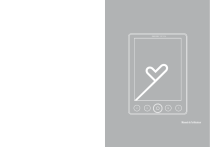
Lien public mis à jour
Le lien public vers votre chat a été mis à jour.

